Как да възстановите подканата за изтегляне на файл във Firefox
Можете да възстановите подканата за изтегляне на файл в Mozilla Firefox, който е деактивиран по подразбиране, започвайки от Firefox 97. Браузърът вече директно извлича файла от Интернет, след като щракнете върху връзката му за изтегляне. Той ще показва само известие в горната част на прозореца си, подобно на това как работи в Chrome и Edge.
Реклама
Започвайки в Firefox 97, Mozilla реши да се промени как браузърът обработва изтеглянията. В тази версия всяка връзка за изтегляне, която щракнете, ще накара браузъра да запише файловете в директорията по подразбиране, без да ви предлага да отворите или запазите файла. Той ще започне процеса на изтегляне по правилния начин и браузърът ще покаже индикатора за напредъка на изтеглянето в горния десен ъгъл.

Не всички са доволни от тази промяна. Някои потребители смятат промяната за вредна и опасна. Според тях директното изтегляне на всеки файл увеличава шансовете за получаване на злонамерено приложение или вирус.
За щастие има два метода за деактивиране на новото поведение. Mozilla създаде опция за повторно активиране на подканата за изтегляне, за всеки случай. В допълнение към него можете да превключите опция в настройките на браузъра, за да не запазвате изтегляния никога директно. Последният прави номера с единствената липсваща възможност за директно отваряне на изтегления файл, което всъщност не е толкова лошо.
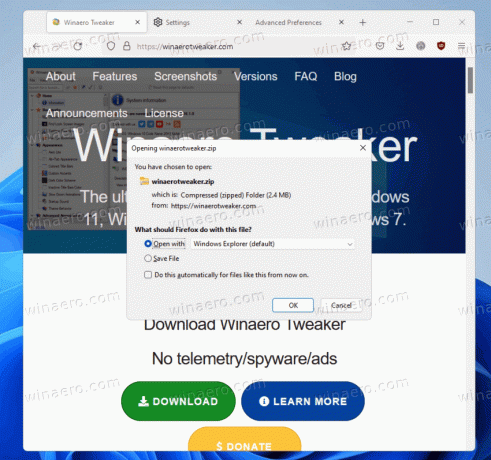
Подкана за възстановяване на изтегляне на файл във Firefox
- Стартирайте браузъра Firefox и напишете
за: configв адресната лента; след това удари Въведете. - Потвърдете, че приемате риска и ще внимавате да отворите Разширени предпочитания.

- В полето за търсене на Разширени предпочитания, Тип
browser.download.improvements_to_download_panel.
- Щракнете двукратно върху намереното browser.download.improvements_to_download_panel опция в списъка, за да я зададете фалшиво.
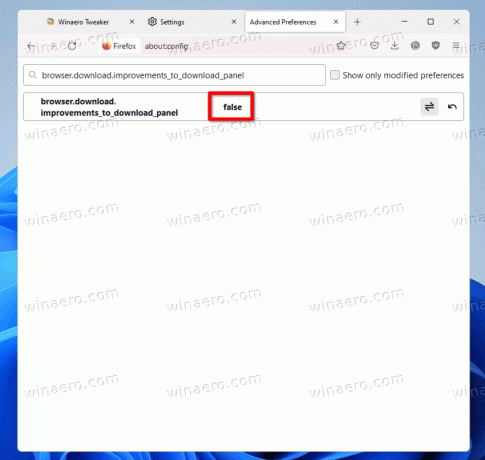
Ти си готов. Когато опцията е зададена на фалшиво, Firefox ще има класическата подкана за изтегляне. По подразбиране е настроен на вярно, така че подканата за изтегляне на файл е деактивирана.
В крайна сметка Mozilla може да премахне прегледаната по-горе опция в about: config. Като негова алтернатива можете да разрешите на браузъра да ви пита за папката дестинация за всеки файл, който изтегляте.
Накарайте Firefox да попита къде да изтегля файлове
- Отворете менюто на браузъра (Alt + F) и изберете Настройки вещ.
- Щракнете върху Общ раздел вляво.
- В десния прозорец отидете на Изтегляния раздел.
- Изберете "Винаги ви питам къде да записвате файлове"опция.

Свършен! Отсега Firefox винаги ще ви пита къде да запишете файла, преди да го изтеглите. Винаги можете да щракнете върху бутона Отказ в диалоговия прозорец за запазване на файла и да прекратите изтеглянето.


